
קריאת ספרים ביישום ״ספרים״ ב-Mac
לאחר קניית ספרים מחנות הספרים או הורדת ספרים שקנית במכשירים אחרים, ניתן להתחיל לקרוא אותם בכיף.
אם עדיף לך שיקריאו לך ספר, תוכל/י ליהנות מהאזנה לספרי שמע.
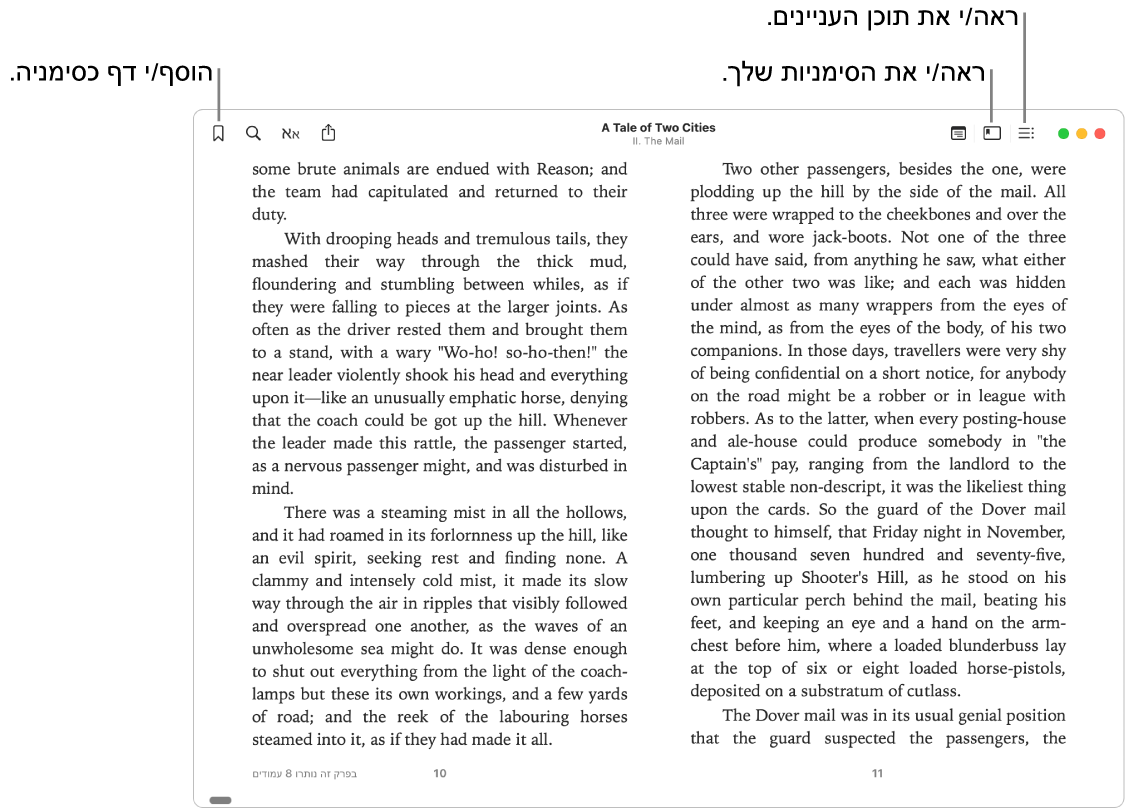
פתיחת ספר וניווט בו
ביישום “ספרים”
 ב-Mac, לחץ/י על “ספרים” (או על אוסף אחר) בסרגל הצד ואז לחץ/י פעמיים על ספר כדי לפתוח אותו.
ב-Mac, לחץ/י על “ספרים” (או על אוסף אחר) בסרגל הצד ואז לחץ/י פעמיים על ספר כדי לפתוח אותו.הערה: אם מוצגת מתחת לספר צלמית מצב של iCloud
 , אפשר ללחוץ על הספר פעמיים כדי להוריד אותו מ-iCloud (ייתכן שתצטרך/י להתחבר קודם).
, אפשר ללחוץ על הספר פעמיים כדי להוריד אותו מ-iCloud (ייתכן שתצטרך/י להתחבר קודם).ניווט ברחבי הספר:
צפייה בתוכן העניינים: הזז/י את המצביע לראש הספר ולאחר מכן לחץ/י על הכפתור ״תוכן העניינים״
 או על הכפתור “תמונות ממוזערות”
או על הכפתור “תמונות ממוזערות”  , בהתאם לסוג הספר.
, בהתאם לסוג הספר.מעבר לעמוד הבא או הקודם: הזז/י את המצביע לקצה הימני או השמאלי של הספר ואז לחץ/י על החץ המופיע.
ניתן גם להחליק ימינה או שמאלה על משטח מגע או Magic Mouse, להשתמש ב-Touch Bar או להשתמש במקשי החצים במקלדת. ראה/י שימוש במחוות עם משטח המגע והעכבר.
חיפוש בספר: לחץ/י על כפתור החיפוש
 והזן/י מילה, ביטוי או מספר עמוד. ניתן גם לבחור מלל ולאחר מכן לבחור ב”חיפוש בתוך הבחירה״.
והזן/י מילה, ביטוי או מספר עמוד. ניתן גם לבחור מלל ולאחר מכן לבחור ב”חיפוש בתוך הבחירה״.הצגת עמודים שכבר קראת: לחץ/י על הקישור “חזרה לעמוד” בפינה הימנית התחתונה של העמוד (או השתמש/י ב-Touch Bar). אפשרות זו שימושית אם הינך מציג/ה תוצאות חיפוש או קטעים שונים בתוכן העניינים של הספר.
תמיד אפשר ללחוץ על הקישור “עבור לעמוד” למטה בצד כדי לחזור לעמוד שממנו התחלת.
הצגת התוכן שאת/ה קורא/ת כעת
ביישום ״ספרים״
 ב-Mac, לחץ/י על ״קורא/ת עכשיו״ בסרגל הצד.
ב-Mac, לחץ/י על ״קורא/ת עכשיו״ בסרגל הצד.כדי להסיר ספר או ספר שמע מ”קורא/ת עכשיו”, לחץ/י על
 מתחת לשם הכותר, לחץ/י על ״הסר״ ואז לחץ/י על “הסר מ’קורא/ת עכשיו’”.
מתחת לשם הכותר, לחץ/י על ״הסר״ ואז לחץ/י על “הסר מ’קורא/ת עכשיו’”.
שמירת המקום שבו עצרת את הקריאה בעזרת סימניה
ביישום “ספרים”
 ב-Mac, לחץ/י על “ספרים” (או על אוסף אחר) בסרגל הצד ואז לחץ/י פעמיים על ספר כדי לפתוח אותו.
ב-Mac, לחץ/י על “ספרים” (או על אוסף אחר) בסרגל הצד ואז לחץ/י פעמיים על ספר כדי לפתוח אותו.בעמוד שברצונך לסמן בסימניה, הזז/י את המצביע לחלק העליון ולחץ/י על הכפתור ״סימניה״
 (או השתמש/י ב-Touch Bar).
(או השתמש/י ב-Touch Bar).אם העמוד כבר מסומן בסימניה, הכפתור ״סימניה״ יוצג בצבע מלא.
כדי לראות את כל הסימניות בספר, לחץ/י על הכפתור ״הצג סימניות״ ![]() . אם תרצה/י להסיר סימניה, לחץ על הכפתור ״סימניה״
. אם תרצה/י להסיר סימניה, לחץ על הכפתור ״סימניה״ ![]() .
.
הגדרת המחשב להקריא לך ספר
ביישום “ספרים”
 ב-Mac, לחץ/י על “ספרים” (או על אוסף אחר) בסרגל הצד ואז לחץ/י פעמיים על ספר כדי לפתוח אותו.
ב-Mac, לחץ/י על “ספרים” (או על אוסף אחר) בסרגל הצד ואז לחץ/י פעמיים על ספר כדי לפתוח אותו.בצע/י אחת מהפעולות הבאות:
עבור ספרים שכוללים את המאפיין ״הקרא בקול רם״: לחץ/י על הכפתור ״רמקול״
 בסרגל הכלים בראש הספר, הפעל/י את האפשרות “הפוך דפים עבורי” אם ברצונך לעשות זאת ולאחר מכן לחץ/י על “התחל הקראה” (או השתמש/י ב-Touch Bar).
בסרגל הכלים בראש הספר, הפעל/י את האפשרות “הפוך דפים עבורי” אם ברצונך לעשות זאת ולאחר מכן לחץ/י על “התחל הקראה” (או השתמש/י ב-Touch Bar).עבור כל סוג של ספר: עבור/י אל העמוד הרצוי ובחר/י ״עריכה״ > ״דיבור״ > ״התחל הקראה״. ראה/י האזנה להקראת מסמכים על ידי ה-Mac.
תרגום מלל בספר
ביישום “ספרים”
 ב-Mac, בחר/י את המלל שברצונך לתרגם או לחץ/י על מילה תוך החזקת מקש Control.
ב-Mac, בחר/י את המלל שברצונך לתרגם או לחץ/י על מילה תוך החזקת מקש Control.בחר/י “תרגם את הבחירה”. (אם אינך רואה את האפשרות “תרגם את הבחירה”, לא ניתן לתרגם את המלל הזה ב”ספרים”.)
בחר/י את השפה הנוכחית ואת השפה שאליך ברצונך לתרגם.
כדי למצוא ספרים בשפה שונה, ראה/י הצגת ספרים וספרי שמע לפי שפה, מדינה או אזור. לניהול שפות או לשינוי השפה הראשית, ראה/י שינוי העדפות כלליות של ״שפה ואזור״.